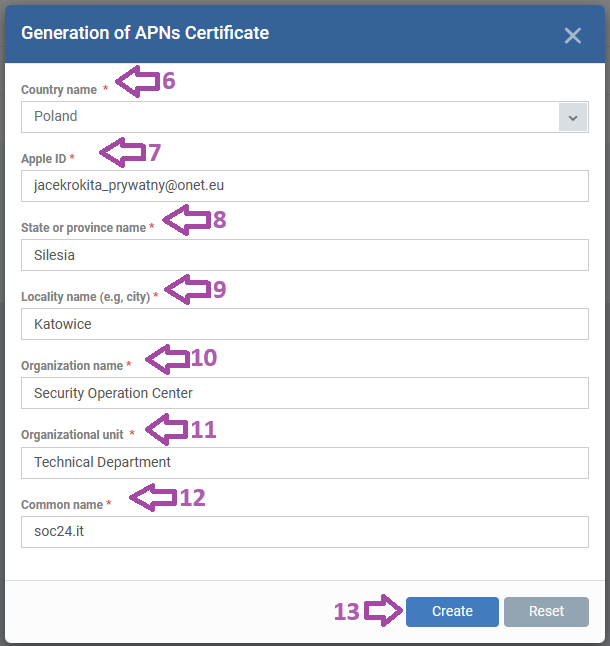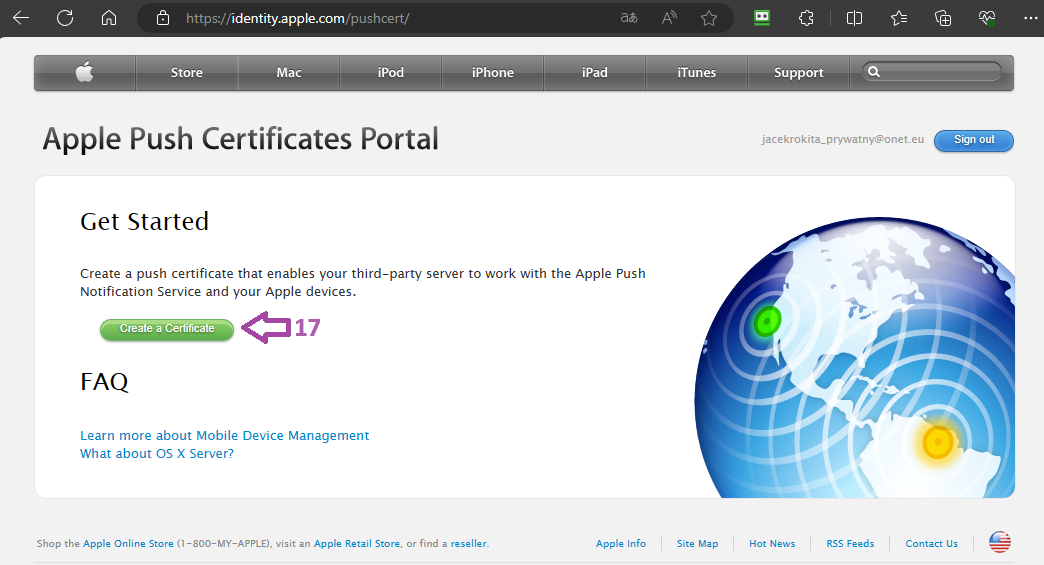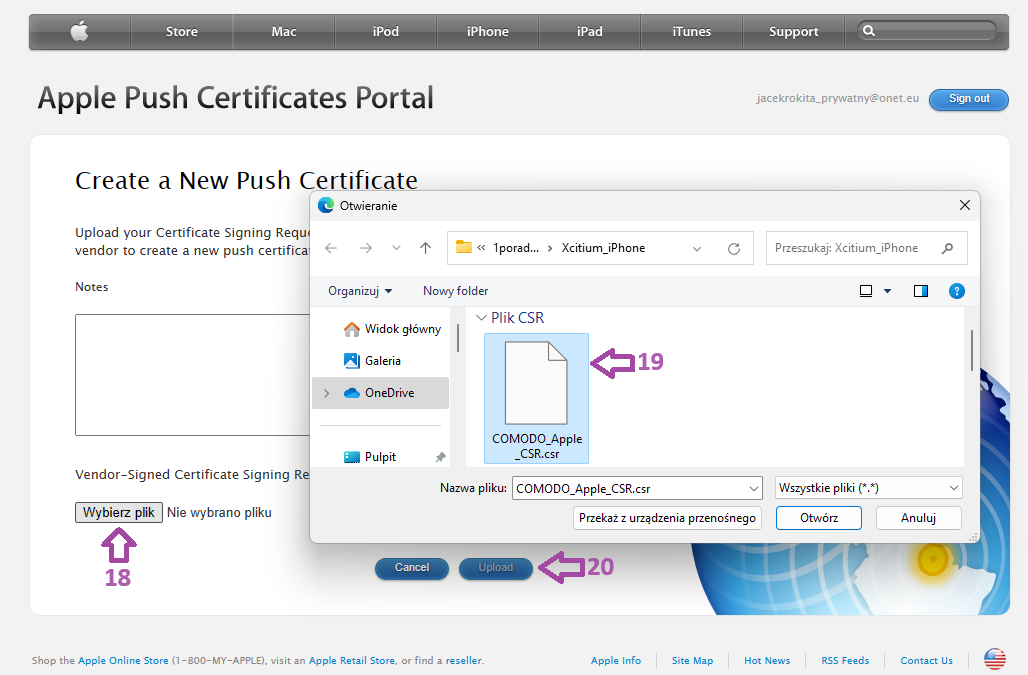Wybieramy zakładkę Settings [1] -> Portal Setup [2] -> Client Setting [3] -> macOS/iOS [4] i uruchamiamy kreator przyciskiem [Create APNs Certificate] [5].
W oknie Generation of APNs Certificate, uzupełniamy następujące pola:
– Country name – nazwa kraju (państwa).
– Apple ID – identyfikator, adres e-mail na który mamy założone konto w serwisie Apple.
– State or province name – nazwa regionu.
– Locality name – nasze miasto/miejscowość.
– Organization name – nazwa firmy/instytucji/podmiotu.
– Organizational unit – wewnętrzna jednostka organizacyjna, np. sekcja, dział, departament, itp.
– Common name – nazwa własna, nazwa FQDN lub adres domenowy.
Formularz zatwierdzamy przyciskiem [Create] [13].
Pobieramy certyfikat w postaci pliku *.CSR z wygenerowanego linku, opisanego jako The Apple PLIST Signed by Xcitium [14].
Plik *.CSR podpisany przez naszą konsolę zarządzającą, lokalizujemy na dysku [15], a następnie przechodzimy do portalu certyfikowania Apple przez link opisany jako Apple Push Certificate Portal [16]
Portal Apple
Przechodzimy do serwisu https://identity.apple.com/pushcert/ , zakładamy w nim konto i logujemy się do niego. W obu przypadkach konieczna jest weryfikacja wieloskładnikowa (adres e-mail, SMS na wskazany numer telefonu.
Zarówno proces rejestracji, jak i generowania certyfikatu są BEZPŁATNE.
Do tego celu NIE MUSIMY posiadać własnych urządzeń Apple.
Po zalogowaniu się, rozpoczynamy proces generowania certyfikatu, naciskając (Create a Certificate) [17].
Po zaakceptowaniu zasad użytkowania, przechodzimy do podstrony Create a New Push Certificate.
Opcją wybrania pliku z dysku [18], wskazujemy na uprzednio wygenerowany plik *.CSR [19] i naciskamy (Upload) [20].
Przechodzimy do podstrony Confirmation.
Naciskamy (Download) [21], pobieramy plik *.PEM, po czym opuszczamy portal Apple i wracamy do konsoli zarządzającej.